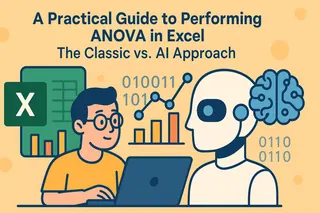Já copiou uma fórmula do Excel só para ver suas referências cuidadosamente planejadas saírem do controle? Ancorar células é aquela habilidade revolucionária que separa iniciantes de profissionais em planilhas. Como alguém que ajudou inúmeras equipes a simplificar seus fluxos de dados na Excelmatic, posso dizer que essa técnica simples economiza horas de frustração.
O Que Significa Ancorar uma Célula?
Em essência, ancorar (ou criar referências absolutas) diz ao Excel: "Ei, esta célula específica é especial - não a mude ao copiar fórmulas". Imagine: você está calculando comissões de vendas mensais onde a taxa de comissão está na célula C1. Sem ancorar, arrastar sua fórmula para baixo mudaria essa referência para C2, C3, etc. - arruinando completamente seus cálculos.
O Excel oferece três tipos de referência:
- Referências relativas: O padrão que muda ao ser copiado (A1 vira B1 quando movido para a direita)
- Referências absolutas: Totalmente travadas com cifrões ($A$1 permanece $A$1 em qualquer lugar)
- Referências mistas: Parcialmente travadas ($A1 ou A$1)
O Atalho para Mac Que Você Usará Diariamente
Aqui é onde usuários de Mac precisam prestar atenção - o atalho para ancorar difere do Windows. A combinação mágica? Command (⌘) + T.
Experimente:
- Clique em uma célula e comece sua fórmula (ex.: =A1*B1)
- Posicione o cursor na referência a ancorar (A1)
- Pressione ⌘ + T para alternar entre os tipos de referência
- Veja A1 se transformar em $A$1 → A$1 → $A1 → e voltar para A1
Dica profissional: Isso também funciona na barra de fórmulas. Não precisa decorar onde colocar os cifrões!
Exemplo Prático: Planilhas de Orçamento Facilitadas
Vamos tornar isso concreto. Imagine a planilha de orçamento da sua equipe onde:
- A coluna B lista os preços dos itens
- A célula C1 contém sua taxa de desconto de 15%
Sua fórmula em D2 deve ser: =B2*(1-$C$1)
Essa âncora $C$1 significa que você pode arrastar essa fórmula por toda a coluna mantendo a taxa de desconto constante. Experimente com seus próprios dados - é como dar um rastreador GPS para suas fórmulas.
Armadilhas Comuns (E Como Evitá-las)
Até usuários experientes do Excel tropeçam nisso:
- O Excesso de Âncoras: Nem toda célula precisa ser travada. Ancore apenas referências que devem permanecer fixas.
- A Mistura Errada de Referências: Às vezes você precisa de referências mistas ($A1) para tabelas onde apenas linhas ou colunas devem mudar.
- A Âncora Esquecida: Sempre verifique fórmulas após copiar. Um $ faltando pode arruinar seus cálculos silenciosamente.
Avançando: Ancoragem Entre Planilhas e Gráficos
Ancorar brilha ao trabalhar com múltiplas planilhas. Precisa referenciar as vendas totais de janeiro em sua planilha de resumo? Use =Janeiro!$A$1 para travar essa referência permanentemente.
Para gráficos, ancorar intervalos de dados ($A$1:$B$12) garante que suas visualizações atualizem corretamente quando novos dados chegarem. Chega de ajustar manualmente os intervalos todo mês!
Por Que Isso Importa para Seu Fluxo de Trabalho
Aqui está o essencial: ancorar células corretamente significa: ✅ Nada de fórmulas quebradas ao compartilhar arquivos ✅ Operações de arrastar e preencher com confiança ✅ Relatórios precisos que não exigem correções constantes
Na Excelmatic, vimos equipes recuperarem horas por semana apenas dominando essa técnica. E enquanto ancorar resolve muitos problemas, imagine o que você poderia fazer com ferramentas de IA que lidam com esses detalhes automaticamente...

Seus Próximos Passos
- Abra qualquer planilha existente
- Identifique uma fórmula onde uma referência deve permanecer constante
- Pratique aplicar referências absolutas com ⌘ + T
- Copie a fórmula para testar se sua ancoragem funcionou
Lembre-se, o domínio de planilhas vem com prática. Comece pequeno e logo você estará ancorando células sem pensar duas vezes - liberando espaço mental para a análise que realmente impulsiona seus negócios.